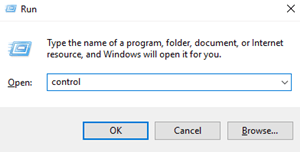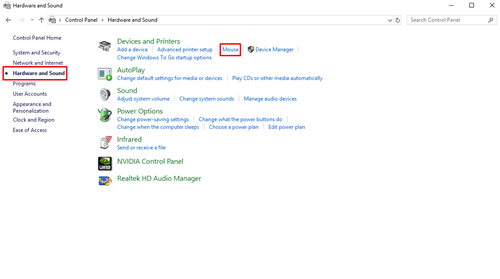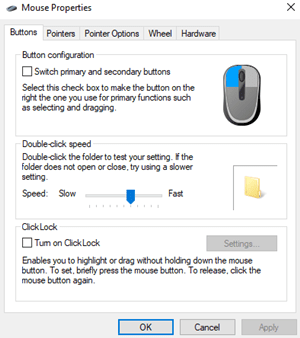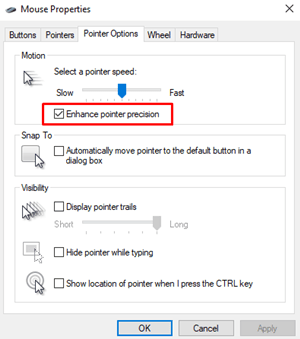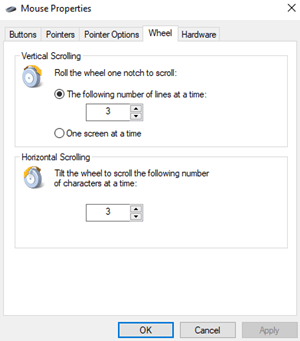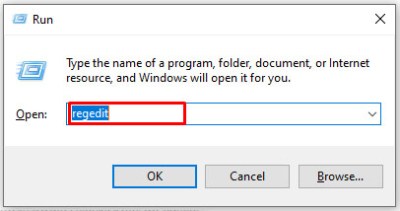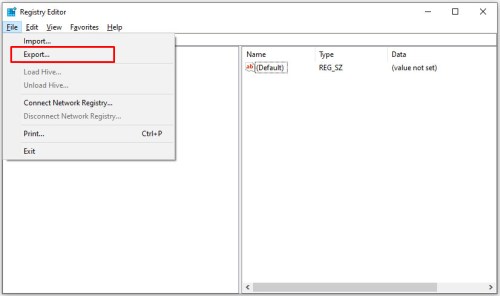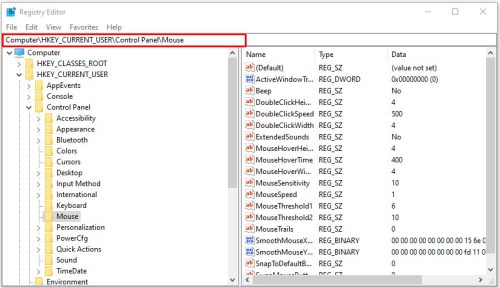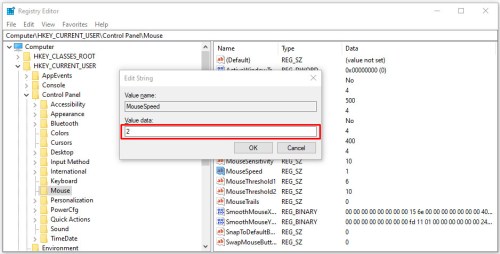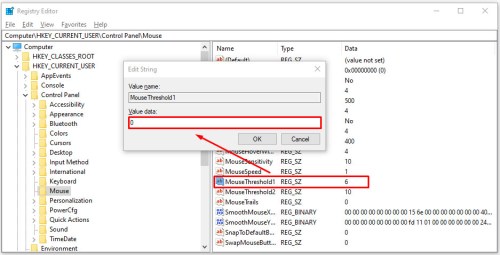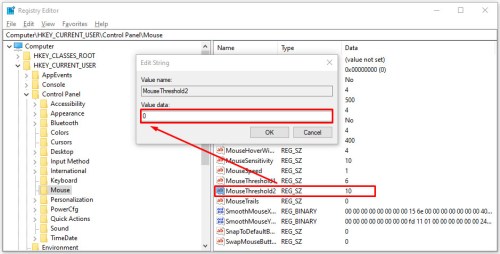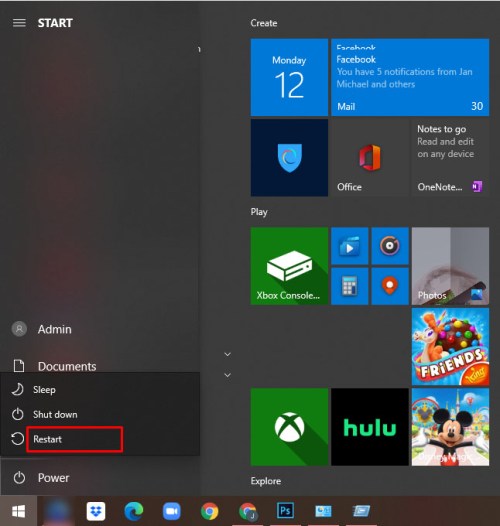Neįmanoma naudoti kompiuterio be kelių papildomų komponentų, prijungtų prie kompiuterio. Monitorius yra būtinas, nes nieko negalite valdyti kompiuteryje nežiūrėdami meniu ir programų. Garsiakalbiai taip pat svarbūs, ypač jei planuojate žiūrėti „Netflix“ naujame kompiuteryje. Negalime pamiršti pelės ir klaviatūros, nes be jų išvis negalėsite naudotis kompiuteriu. Nors nešiojamuosiuose kompiuteriuose šie komponentai gali būti įmontuoti į važiuoklę, jei naudojate stalinį kompiuterį, tai yra absoliuti būtinybė, kad galėtumėte pradėti naudoti įrenginį.

Net jei naudojate nešiojamąjį kompiuterį, išorinė pelė nėra blogas dalykas. Skirtingai nuo jutiklinės dalies, pelė yra daug tikslesnė, todėl galite atlikti užduotis, kurių nenorėtumėte. Nuo žaidimų iki darbo „Photoshop“ – pelė yra labai svarbus įrankis kiekvienam, bandančiam pagerinti savo kompiuterio patirtį.
Žinoma, neužtenka vien nusipirkti pelę. Pelės yra subtilūs įrankiai, todėl reikia pakoreguoti kompiuterio nustatymus, kad jos tinkamai veiktų. Jei jūsų kompiuteris lėtas dėl pelės jautrumo, pelės nustatymų reguliavimas yra puikus būdas padaryti Windows 10 greitesnę ir greitesnę nei anksčiau. Pažiūrėkime, kaip sureguliuoti pelės jautrumą naudojant „Windows 10“.
1 būdas – Valdymo skydo naudojimas
Daugumą funkcijų, kurias galite naudoti, rasite valdymo skydelyje, taip pat ir pelės nustatymus. Galite naudoti savąją Windows funkciją norėdami nustatyti žymeklio greitį, dvigubo spustelėjimo greitį ir netgi pakeisti pagrindinius pelės mygtukus. Štai ką turite padaryti:
- Paspauskite Win + R klavišus kartu, kad atidarytumėte laukelį Vykdyti. Įveskite "Kontrolė“ ir paspauskite Įeikite kai pamatysite iššokantįjį Valdymo skydo langą. Valdymo skydelį taip pat galite pasiekti iš meniu Pradėti.
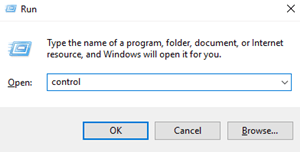
- Atsidarius valdymo skydeliui pasirinkite Aparatūra ir garsas. Tada pasirinkite Pelė pagal Prietaisai ir spausdintuvai.
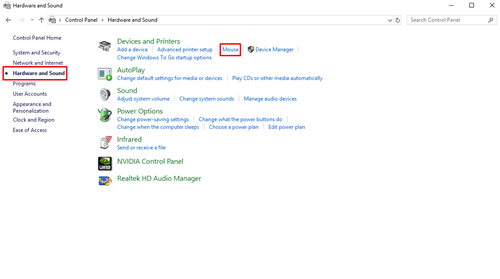
- The Pelės ypatybės atsidarys langas. The Mygtukai Skirtukas leidžia perjungti pagrindinius pelės mygtukus ir nustatyti dvigubo paspaudimo greitį.
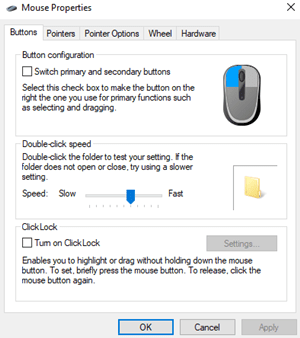
- Spustelėkite ant Rodyklės parinktys skirtuką, kad pasiektumėte pelės jautrumo nustatymus. The Judėjimas slankiklis leidžia jums pasirinktinai keisti žymeklio greitį. Perkelkite slankiklį į kairę arba dešinę, kol pasieksite norimą jautrumą. Taip pat galite pažymėti langelį, kuriame nurodyta Padidinkite žymeklio tikslumą kad pagerintumėte rodyklės tikslumą.
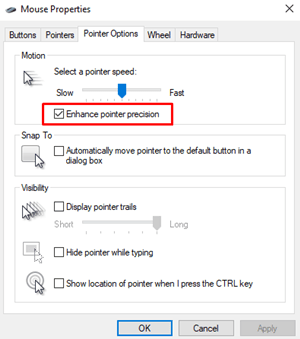
- Taip pat galite tinkinti pelės ratuką padidindami arba sumažindami eilučių, kurias praleidžiate slinkdami, skaičių. Atidaryk Ratas skyrių ir įveskite, kiek eilučių norite praleisti vienu metu Vertikalus slinkimas dėžė.
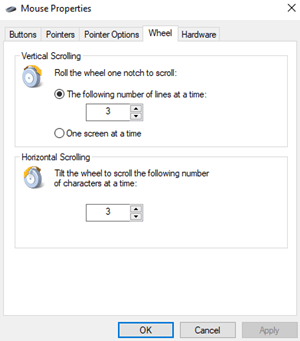
Jei vis dar esate nepatenkinti dėl padidėjusio pelės jautrumo, galite pabandyti naudoti šį metodą.
2 būdas – naudokite registro rengyklę
Registro rengyklė taip pat gali padėti padidinti pelės jautrumą, tačiau ji yra šiek tiek techninė ir sudėtingesnė. Taip pat turite būti labai atsargūs darydami pakeitimus, nes galite sugadinti sistemos failus, jei pakeisite netinkamus registro failus.
Turite rasti failą, kuris tvarko pelės greičio nustatymus, ir kiek įmanoma padidinti jautrumą. Jei padidinsite vertę virš rekomenduojamo lygio, jūsų pelė iš tikrųjų gali tapti lėtesnė nei anksčiau.
Štai ką turite padaryti:
- Paspauskite Win + R klavišus kartu, kad pasiektumėte laukelį Vykdyti. Įveskite "regedit“ ir paspauskite Įeikite. Kai pasirodys vartotojo abonemento valdymo raginimas, spustelėkite Taipir atsidarys registro rengyklė.
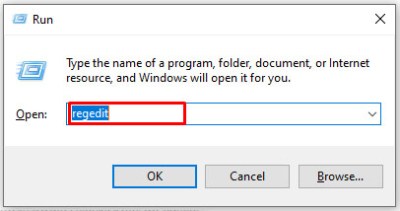
- Pasirinkite Failas viršutiniame kairiajame lango kampe ir pasirinkite Eksportuoti padaryti atsarginę registro kopiją, jei kas nors susimaišo. Tokiu būdu visada galite atkurti registrą iki šio taško ir anuliuoti visas galimas klaidas, kurias galite padaryti.
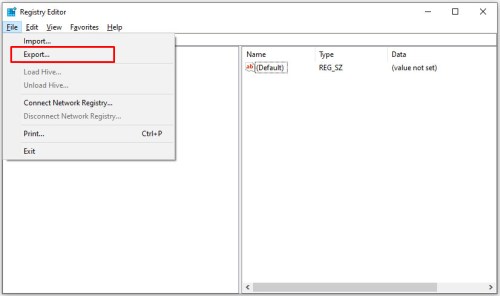
- Kairiajame registro rengyklės lange raskite šią eilutę: Kompiuteris > HKEY_CURRENT_USER > Valdymo skydas > Pelė.
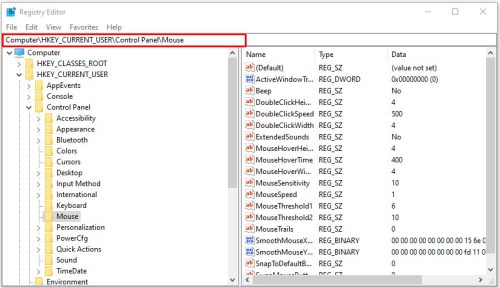
- Kai pasieksite registro failą, perkelkite žymeklį į dešinę ir pasirinkite MouseSpeed. Atsidarius langui, parašykite numerį 2 kur sakoma Vertės duomenys ir spustelėkite Gerai norėdami išsaugoti pakeitimus.
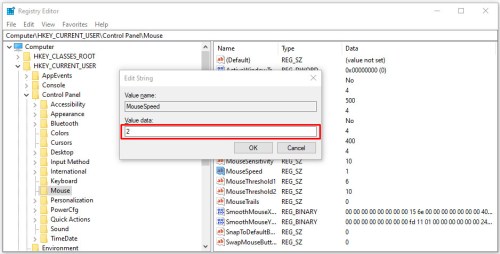
- Tada suraskite ir pasirinkite Pelės slenkstis1, pakeisti Vertės duomenys į 0ir spustelėkite Gerai.
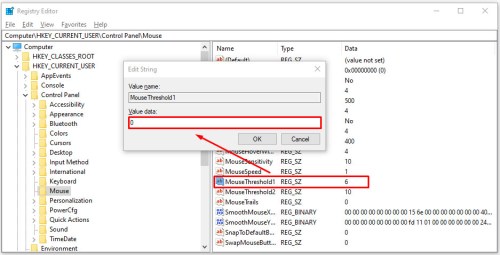
- Paskutinis dalykas, kurį turite padaryti, yra pasirinkti Pelės slenkstis2, dar kartą nustatykite Vertės duomenys į 0, tada spustelėkite Gerai.
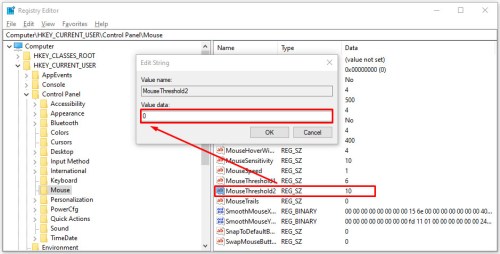
- Jei atlikote kiekvieną veiksmą, pelės jautrumas turi būti nustatytas iki didžiausios vertės. Uždarykite registro rengyklę ir iš naujo paleiskite kompiuterį, kad pakeitimai įsigaliotų.
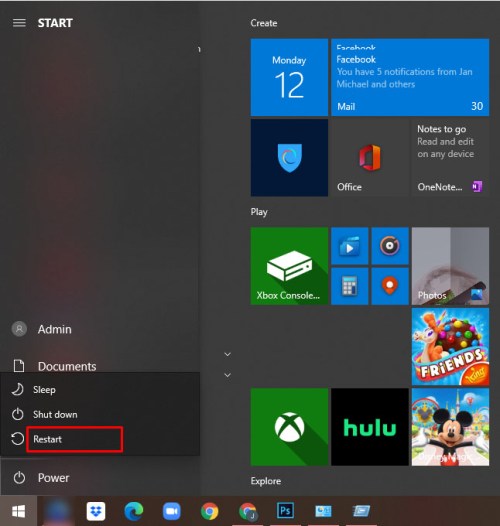
3 būdas – pelės DPI mygtuko naudojimas
Techniškai kalbant, šis metodas yra lengviausias iš visų, tačiau tai neįmanoma, jei pelėje nėra DPI mygtuko. Ši funkcija yra žaidimų pelėse, tačiau dauguma biuro pelių neturi DPI mygtuko.

Priklausomai nuo jūsų pelės, DPI mygtukas turi nuo 3 iki 7 skirtingų režimų. Pelės jautrumas priklauso nuo to, kiek taškų colyje (DPI) sukuria pelės lazeris. Žaidimų pelės prasideda nuo 700–800 DPI ir gali turėti iki 3000–4500 DPI. Perkeldami žymeklį paspauskite DPI mygtuką, kol pasieksite norimą greitį.
Dažnai užduodami klausimai
Kaip pakeisti pelės žymeklio dydį?
Yra keletas būdų, kaip pakeisti pelės žymeklio dydį kompiuteryje. Pradėkime.
1. Atidarykite meniu Pradėti ir spustelėkite Nustatymai norėdami atidaryti meniu. 
2. Tada spustelėkite Lengva prieiga.

3. Dabar kairiajame meniu spustelėkite Pelės žymeklis.

4. Iš čia nustatykite pelės žymeklį iki norimo dydžio naudodami Pakeiskite žymeklio dydį slankiklį.

Pasiruošt dėmesio marš!
Dabar, kai žinote tris skirtingus būdus, kaip pakeisti pelės jautrumą sistemoje „Windows 10“, esate pasirengę parodyti savo naršymo ir taikymo įgūdžius. Naudodami antrąjį metodą, būtinai sukurkite kompiuterio registro atkūrimo tašką, jei netyčia sumaišytumėte registro failus.
Kokį metodą naudojate norėdami pakeisti pelės jautrumą? Pasidalykite savo patirtimi toliau pateiktame komentarų skyriuje.